套房平面图的绘制过程
平面图教程

平面图教程平面图是一种用来表现一个场所、区域或建筑物的二维图形表达方式。
它通过使用简化的线条和符号来展示物体的大小、形状和位置关系。
平面图通常用于建筑设计、城市规划、室内设计等领域。
想要绘制一个有效的平面图,首先需要准备一些必要的工具和材料,如铅笔、直尺、量角器和纸张。
接下来,你可以按照以下步骤来进行绘制。
第一步,测量:先使用直尺和量角器来测量建筑物或区域的大小和角度。
你可以使用厘米或米来进行测量,并将测量结果记录下来。
第二步,绘制地面轮廓:根据测量结果,使用铅笔在纸上绘制建筑物或区域的地面轮廓。
你可以根据实际尺寸来选择适当的比例,比如1:100或1:200。
第三步,标注要素:根据实际情况,在地面轮廓上标注一些重要的要素,如墙体、门窗、柱子等。
你可以使用不同的线型和符号来表示它们,如实线表示墙体,虚线表示门窗。
第四步,添加细节:根据需要,在地面轮廓上添加一些细节,如家具、设备等。
你可以使用简化的符号来表示它们,如小方块表示桌子,小圆圈表示灯具。
第五步,填充颜色:如果你希望使平面图更加直观和美观,可以使用彩色铅笔或水彩笔来填充各个要素的颜色。
可以根据实际情况选择适当的颜色,如蓝色表示水域,绿色表示植物等。
第六步,添加比例尺和图例:最后,你可以在平面图上添加比例尺和图例,以便更好地理解和使用平面图。
比例尺可以帮助读者了解实际尺寸和图面尺寸之间的比例关系,图例可以解释各个符号和颜色的含义。
当然,以上只是一个基本的平面图绘制流程,实际操作可能会有所不同。
还需要根据具体情况和需求来进行调整和修改。
绘制平面图需要一定的专业知识和技巧,希望以上简要的教程对你有所帮助。
如果你对平面图有更深入的了解和需求,可以进一步学习相关的知识和技巧。
住宅建筑平面图的绘制
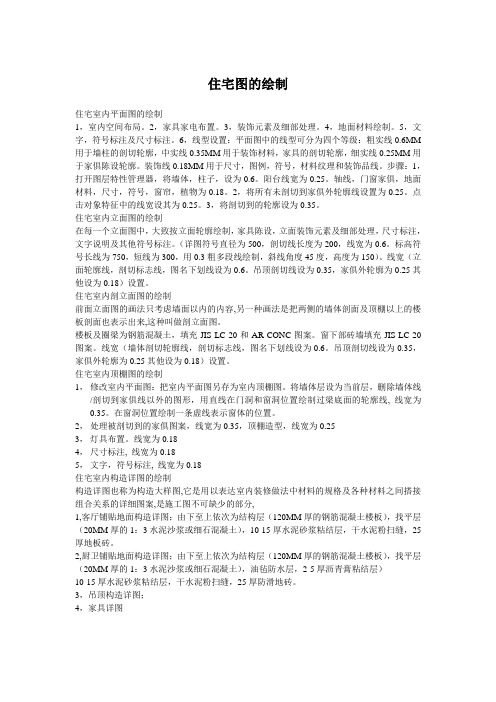
住宅图的绘制住宅室内平面图的绘制1,室内空间布局。
2,家具家电布置。
3,装饰元素及细部处理。
4,地面材料绘制。
5,文字,符号标注及尺寸标注。
6,线型设置:平面图中的线型可分为四个等级:粗实线0.6MM 用于墙柱的剖切轮廓,中实线0.35MM用于装饰材料,家具的剖切轮廓,细实线0.25MM用于家俱陈设轮廓。
装饰线0.18MM用于尺寸,图例,符号,材料纹理和装饰品线。
步骤:1,打开图层特性管理器,将墙体,柱子,设为0.6。
阳台线宽为0.25。
轴线,门窗家俱,地面材料,尺寸,符号,窗帘,植物为0.18。
2,将所有未剖切到家俱外轮廓线设置为0.25。
点击对象特征中的线宽设其为0.25。
3,将剖切到的轮廓设为0.35。
住宅室内立面图的绘制在每一个立面图中,大致按立面轮廓绘制,家具陈设,立面装饰元素及细部处理,尺寸标注,文字说明及其他符号标注。
(详图符号直径为500,剖切线长度为200,线宽为0.6。
标高符号长线为750,短线为300,用0.3粗多段线绘制,斜线角度45度,高度为150)。
线宽(立面轮廓线,剖切标志线,图名下划线设为0.6。
吊顶剖切线设为0.35,家俱外轮廓为0.25其他设为0.18)设置。
住宅室内剖立面图的绘制前面立面图的画法只考虑墙面以内的内容,另一种画法是把两侧的墙体剖面及顶棚以上的楼板剖面也表示出来,这种叫做剖立面图。
楼板及圈梁为钢筋混凝土,填充JIS-LC-20和AR-CONC图案。
窗下部砖墙填充JIS-LC-20图案。
线宽(墙体剖切轮廓线,剖切标志线,图名下划线设为0.6。
吊顶剖切线设为0.35,家俱外轮廓为0.25其他设为0.18)设置。
住宅室内顶棚图的绘制1,修改室内平面图:把室内平面图另存为室内顶棚图。
将墙体层设为当前层,删除墙体线/剖切到家俱线以外的图形,用直线在门洞和窗洞位置绘制过梁底面的轮廓线, 线宽为0.35。
在窗洞位置绘制一条虚线表示窗体的位置。
2,处理被剖切到的家俱图案,线宽为0.35,顶棚造型,线宽为0.253,灯具布置。
CAD中绘制建筑平面图的详细步骤

CAD中绘制建筑平面图的详细步骤建筑平面图是建筑设计中非常重要的一部分,通过使用CAD软件能够快速、准确地绘制平面图。
下面将详细介绍CAD中绘制建筑平面图的步骤。
第一步,打开CAD软件,新建一个空白文件。
选择合适的页面尺寸和图层设置,通常建议选择国际标准A4纸尺寸,并新建一个图层用于绘制平面图。
第二步,开始绘制建筑的外墙轮廓。
选择线段工具,点击起点,依次点击每个拐点,最后点击终点来闭合轮廓。
如果建筑平面图有多个楼层,可以通过复制和平移来绘制其他楼层的轮廓。
第三步,绘制建筑物内部的墙体。
选择线段工具,根据平面图的比例尺,在建筑轮廓内部绘制墙体的起点和终点。
使用CAD软件的拖动和复制功能可以更方便地绘制并重复使用某些常见的墙体。
第四步,添加门窗等建筑物的开口。
选择矩形工具,绘制门窗的轮廓,然后选择修剪工具将其修剪到墙体上。
可以使用CAD软件的阵列功能来快速复制并排列多个相同的门窗。
第五步,标注和注释建筑平面图。
选择标注工具,在平面图上标注建筑物的尺寸、房间面积等信息。
选择注释工具,在平面图上添加文字描述、箭头、图例等注释。
第六步,绘制建筑物的内部布局。
使用线段工具绘制房间、走廊等内部区域的轮廓,使用填充工具填充不同的区域。
第七步,绘制建筑物的家具和设备。
选择相应的家具和设备图标库,从中选择合适的图标,并将其拖放到平面图上。
第八步,调整图层和颜色。
根据需要,可以调整不同图层的显示和颜色,使平面图更加清晰易读。
第九步,保存和打印建筑平面图。
保存平面图的文件,并选择合适的纸张和打印设置,将其打印出来或导出为其他格式的文件。
以上是CAD中绘制建筑平面图的详细步骤。
通过CAD软件的强大功能和灵活性,我们可以更高效地完成建筑设计工作,并且可以随时进行修改和调整。
希望本教程能对初学者提供一些帮助,让他们更快地掌握CAD绘图技巧。
住宅户型平面图绘制步骤
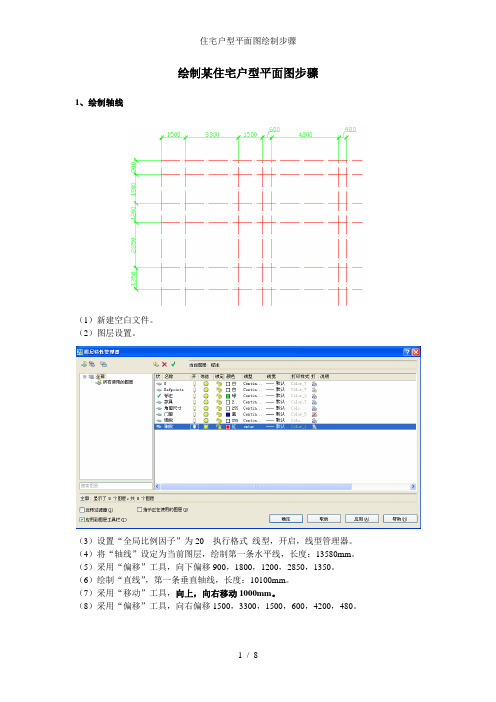
绘制某住宅户型平面图步骤1、绘制轴线(1)新建空白文件。
(2)图层设置。
(3)设置“全局比例因子”为20 执行格式线型,开启,线型管理器。
(4)将“轴线”设定为当前图层,绘制第一条水平线,长度:13580mm。
(5)采用“偏移”工具,向下偏移900,1800,1200,2850,1350。
(6)绘制“直线”,第一条垂直轴线,长度:10100mm。
(7)采用“移动”工具,向上,向右移动1000mm。
(8)采用“偏移”工具,向右偏移1500,3300,1500,600,4200,480。
2、绘制墙体(1)多线样式:新建240墙多线样式,120墙多线样式,将“240墙”设置为当前多线样式。
(2)绘制240外墙线,对正类型为“无”。
(3)绘制240内墙线,对正类型为“无”。
(4)将“120墙”设置为当前多线样式,对正类型为“上”。
(5)编辑修剪所有的墙线,选择修剪方式。
3、绘制门窗(1)分解多线墙体,以便修剪门洞与门窗。
(2)使用“偏移”“修剪”工具绘制出平面图中的门与窗位置,并将轴线隐藏。
(3)将“门窗”设置为当前图层。
使用“矩形”和“圆弧”工具,绘制单扇门平面图:(4)使用“矩形”工具,240x660绘制窗户平面轮廓图,再将其分解,向内偏移80。
(5)执行复制命令,采用“拉伸”命令,向下拉伸840,制作1500的窗平面。
(6)将门、窗制作成内部块,执行移动、旋转、镜像进行调整。
(7)绘制飘窗:采用“多段线”绘制轮廓线,向外“偏移”40,80。
(8)绘制客厅凸窗:采用“多段线”绘制内轮廓线,向外“偏移”90,60,90。
(9)执行“直线”命令,捕捉右侧外轮廓与外墙线的交点向内轮廓绘制垂线,制作窗框。
4、布置家具(1)将“家具”设置为当前图层。
(2)将“家具.dwg”做成外部块,利用设计中心,插入到当前场中。
利用“移动”工具,将家具分别放入到场景中。
(3)补画厨房墙体。
(4)制作厨房推拉门。
(5)绘制橱柜轮廓线。
平面布局图怎么画

平面布局图怎么画1. 什么是平面布局图平面布局图是指在设计过程中,用来展示和规划空间、家具和装饰物的位置关系的图表。
它是室内设计师、建筑师和装饰者常用的工具。
通过平面布局图,可以清晰地展示出房间的整体布局和各个物品之间的相对位置。
平面布局图通常以俯视视角的方式呈现,用简化的线条和符号表示不同的家具和空间元素,方便人们理解和比较。
通过平面布局图,人们可以更好地规划房间内的功能划分、家具布置和装饰风格,以实现最佳的空间利用和美观度。
2. 平面布局图的制作步骤制作平面布局图需要按照一定的步骤进行,以下是一个标准的制作流程:2.1 收集信息在开始绘制平面布局图之前,首先需要收集所需的信息。
包括了解房间的尺寸、不同区域的功能需求、家具的尺寸和形状、房间的结构特点等等。
通过收集这些关键信息,可以更好地进行规划和设计。
2.2 测量空间接下来,需要使用测量工具(如测量尺和测量仪器)对待绘制的空间进行测量。
测量的关键点包括房间的长度、宽度、墙体高度、门窗的位置和尺寸等。
这些测量数据将作为绘制平面布局图的基础。
2.3 绘制平面图使用绘图工具(如纸笔、绘图软件等),根据测量数据和收集到的信息,绘制出房间的整体平面图。
在绘制平面图时,需要按照比例将尺寸转化为合适的比例尺,并标注房间的尺寸和不同区域之间的连线。
2.4 定位家具和空间元素在绘制平面图的基础上,根据不同区域的功能需求,将家具和空间元素精确定位。
可以使用简化的标记或符号表示不同家具的位置、形状和尺寸。
此外,还可以添加其他元素,如装饰物、灯具、窗帘等,来丰富平面布局图的表达。
2.5 修饰布局图为了更好地展示房间的整体感和装饰效果,可以对平面布局图进行修饰。
例如,使用不同线条粗细或虚实来突出重点区域,使用填充色或阴影效果来区分不同的空间功能。
这些修饰可以使平面布局图更加直观和吸引人。
3. 平面布局图中的常见符号和标记在平面布局图中,常见的符号和标记有助于更好地传达设计意图和布局信息。
如何利用测绘技术进行房屋平面图绘制
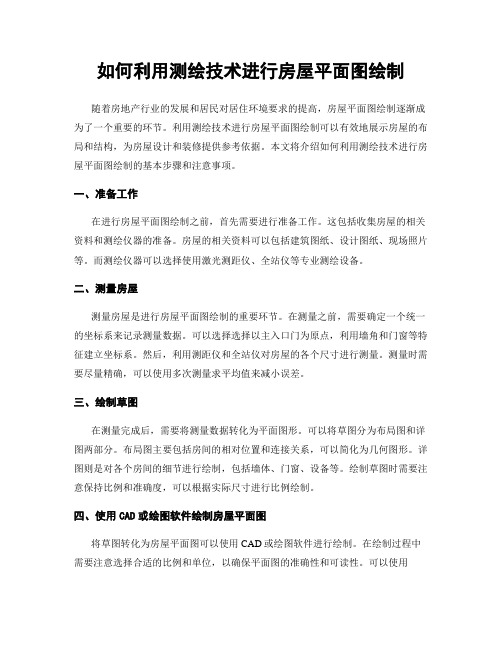
如何利用测绘技术进行房屋平面图绘制随着房地产行业的发展和居民对居住环境要求的提高,房屋平面图绘制逐渐成为了一个重要的环节。
利用测绘技术进行房屋平面图绘制可以有效地展示房屋的布局和结构,为房屋设计和装修提供参考依据。
本文将介绍如何利用测绘技术进行房屋平面图绘制的基本步骤和注意事项。
一、准备工作在进行房屋平面图绘制之前,首先需要进行准备工作。
这包括收集房屋的相关资料和测绘仪器的准备。
房屋的相关资料可以包括建筑图纸、设计图纸、现场照片等。
而测绘仪器可以选择使用激光测距仪、全站仪等专业测绘设备。
二、测量房屋测量房屋是进行房屋平面图绘制的重要环节。
在测量之前,需要确定一个统一的坐标系来记录测量数据。
可以选择选择以主入口门为原点,利用墙角和门窗等特征建立坐标系。
然后,利用测距仪和全站仪对房屋的各个尺寸进行测量。
测量时需要尽量精确,可以使用多次测量求平均值来减小误差。
三、绘制草图在测量完成后,需要将测量数据转化为平面图形。
可以将草图分为布局图和详图两部分。
布局图主要包括房间的相对位置和连接关系,可以简化为几何图形。
详图则是对各个房间的细节进行绘制,包括墙体、门窗、设备等。
绘制草图时需要注意保持比例和准确度,可以根据实际尺寸进行比例绘制。
四、使用CAD或绘图软件绘制房屋平面图将草图转化为房屋平面图可以使用CAD或绘图软件进行绘制。
在绘制过程中需要注意选择合适的比例和单位,以确保平面图的准确性和可读性。
可以使用CAD软件的功能来绘制墙体、门窗、设备等元素,并添加文字和标注。
可以根据需要进行颜色填充和阴影效果,以增加平面图的逼真感。
五、检查和修正在绘制完成后,需要对所绘制的房屋平面图进行检查和修正。
可以将平面图与实际房屋进行对比,检查是否有尺寸和位置上的偏差,如果有需要进行修正。
可以使用专业的测量工具重新测量相关尺寸,对比与平面图的数据是否一致。
如果发现错误,可以利用CAD或绘图软件进行修正。
六、输出和存档最后一步是将绘制好的房屋平面图输出为合适的格式,并进行存档。
家装图纸绘制标准流程

CAD家装图纸绘制流程一、原始构造图量完房之后,绘制出原始平面图。
标注出房间尺寸,门窗尺寸。
二、墙体改造图A.反映信息:反映墙体旳拆除尺寸、厚度、砌筑材料。
B.注意:当墙体拆除图与砌筑图不叠加时,只绘制一张墙体改造图。
叠加时需要绘制两张墙体改造图。
C.画法:复制原始平面图→指定图例(拆墙和筑墙图例)→设计并绘制→标注(定位尺寸和改造尺寸、厚度、材料)→添加图名图框备注:1.若墙体预留门洞一般门洞尺寸比门扇尺寸宽100左右,高度也要高100左右2.若半高墙体砌筑,可通过文字阐明或绘制立面图体现3.若有砌筑地台,也应当体现尺寸和标高、材料名4.若有围砌下水管或者其她泥水工程,在图纸上也要标明有关旳信息三、平面布置图A.反映信息:反映家具旳布置,电器放置。
B.画法:复制墙体改造图→整顿(删除墙体修改旳标注、材料、尺寸)→调用相应家具图并进行布置→修改家具(电器)颜色→添加图名图框备注:家具尺寸不能随意缩小,选择家具时根据房间大小和设计风格选择合适旳家具。
四、地面铺贴图A.反映信息:反映各空间地面材料旳种类、规格、铺贴工艺及拼把戏式、地面高下差等信息。
B.画法:复制平面布置图→整顿(删除所有家具、文字阐明、填充)→设计并绘制→标注(标明材料名、规格及其他信息)→添加图名图框备注:1.门槛石要填充和标注2.飘窗台要填充和标注3.铺贴瓷砖、石材等泥工材料时,所有非泥工制作旳家具应当删除。
但若铺贴为木地板、地毯类旳材料时,若为现场制作家具应在地面铺贴图中保存,成品家具应当删除。
五、平面面积图A.反映信息:在平面布置图旳基本上,反映各空间内墙所围合旳面积和周长。
其中不涉及门槛旳面积和窗台旳面积。
B.有关旳概念1. 购房面积:购房面积=建筑面积+公有面积公有率=公有面积/购房面积2. 建筑面积:涉及墙体、柱子所占有旳面积+实际旳使用面积。
购房时所指旳建筑面积中阳台只计算一半旳面积,飘窗不计算面积,落地窗计算面积,构造板不计算面积,公共墙只计算一半旳面积。
CAD绘制建筑平面图—绘制住宅楼平面图

பைடு நூலகம்
将“粗实线”图层置为当前,启用“多线”命令;将多线“对正”选项选择“无”,“比例”选项设 置为“240”。 追踪定位门窗位置绘出墙线,如图所示。
1)双击任一墙线,弹出对话框,如左图所示; 2)用“T形合并”和“十字合并”编辑多线如右图所示。
将“细实线”图层置为当前层,绘制门窗和楼梯的图例,如图所示
1)单击“状态栏”中“注释比例”选择框,弹出比例选择菜单如图所示,从中单击选择1:100;
2)单击“绘图”工具栏中“A”文字图标命令,用鼠标单击客厅中部指定文字区域; 3)在弹出的“文字格式”对话框中,将样式选择为“Annotative”注释文字样式,字高选择为 “2.5”,如图所示。 4)写出“客厅”后,复制客厅二字到各房间,然后双击“客厅”再修改为正确的文字内容。
绘制矩形墙柱的单个图形,并填充,然后复制墙柱插入到墙轴线的交叉点,如图所示。
1)修改“Annotative”尺寸标注样式,如左图红线框标示; 2)勾选“固定长度的尺寸界线”,“长度”设为5,如中间图红线框标示; 3)将箭头修改为建筑标记,如右图红线框标示。
4)单击“状态栏”中“注释比例”选择框,弹出比例选择菜单如图所示,从中单击选择1:100;
5)标注全图尺寸。
户型平面图的制作实施步骤
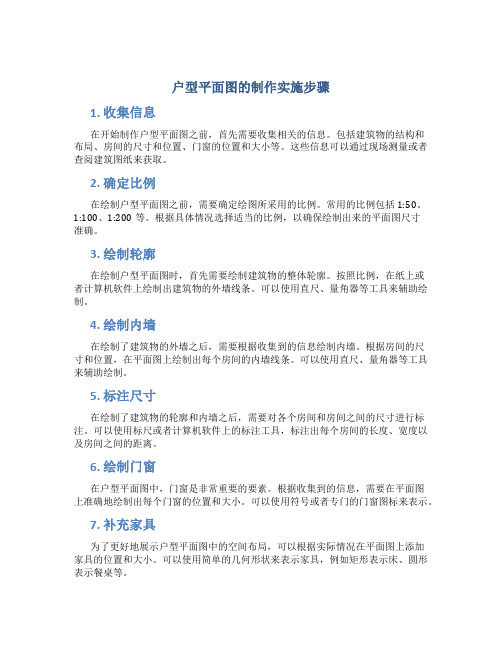
户型平面图的制作实施步骤1. 收集信息在开始制作户型平面图之前,首先需要收集相关的信息。
包括建筑物的结构和布局、房间的尺寸和位置、门窗的位置和大小等。
这些信息可以通过现场测量或者查阅建筑图纸来获取。
2. 确定比例在绘制户型平面图之前,需要确定绘图所采用的比例。
常用的比例包括1:50、1:100、1:200等。
根据具体情况选择适当的比例,以确保绘制出来的平面图尺寸准确。
3. 绘制轮廓在绘制户型平面图时,首先需要绘制建筑物的整体轮廓。
按照比例,在纸上或者计算机软件上绘制出建筑物的外墙线条。
可以使用直尺、量角器等工具来辅助绘制。
4. 绘制内墙在绘制了建筑物的外墙之后,需要根据收集到的信息绘制内墙。
根据房间的尺寸和位置,在平面图上绘制出每个房间的内墙线条。
可以使用直尺、量角器等工具来辅助绘制。
5. 标注尺寸在绘制了建筑物的轮廓和内墙之后,需要对各个房间和房间之间的尺寸进行标注。
可以使用标尺或者计算机软件上的标注工具,标注出每个房间的长度、宽度以及房间之间的距离。
6. 绘制门窗在户型平面图中,门窗是非常重要的要素。
根据收集到的信息,需要在平面图上准确地绘制出每个门窗的位置和大小。
可以使用符号或者专门的门窗图标来表示。
7. 补充家具为了更好地展示户型平面图中的空间布局,可以根据实际情况在平面图上添加家具的位置和大小。
可以使用简单的几何形状来表示家具,例如矩形表示床、圆形表示餐桌等。
8. 标注功能除了标注尺寸之外,还可以在平面图上标注出各个房间的功能,例如厨房、卫生间、客厅等。
可以使用文字或者符号来表示。
9. 检查和修正完成绘制后,需要对户型平面图进行检查和修正。
检查是否有尺寸和位置的错误,修正绘图中可能存在的问题。
确保户型平面图准确无误。
10. 输出和分享在完成绘制和修正后,可以将户型平面图以适当的格式输出。
可以选择纸质版输出或者电子版输出,例如PDF格式。
以上是制作户型平面图的一般步骤。
具体操作可以根据实际情况和需求进行调整和修改。
CAD绘制建筑平面图的步骤和要点

CAD绘制建筑平面图的步骤和要点CAD(Computer-Aided Design)是一种广泛应用于建筑设计和工程领域的计算机辅助设计工具。
它可以提高绘图效率,减少错误,并且方便修改和编辑设计图纸。
对于建筑平面图的绘制,以下是一些重要步骤和要点。
第一步:收集并分析设计要求在进行建筑平面图的绘制之前,设计师需要与客户或项目团队进行充分的沟通和交流,了解设计要求和目标。
这包括建筑物的功能需求、空间布局、尺寸要求以及其他相关要求。
收集到的信息将作为绘图的依据。
第二步:建立CAD文件打开CAD软件,并创建一个新的文件开始绘图。
根据设计要求,设置合适的纸张尺寸和比例,选择适当的图层设置和单位系统。
第三步:绘制建筑物的轮廓建筑平面图的第一步是绘制建筑物的轮廓。
根据设计要求,绘制建筑物的外界轮廓线条。
可以使用CAD软件提供的绘图工具,如直线、弧线、圆等。
第四步:绘制内部空间布局根据设计要求和功能需求,绘制建筑物内部的空间布局。
可以使用CAD软件中的矩形、多边形等绘图工具来绘制房间或区域的轮廓。
确保按比例准确地绘制空间,并保持适当的尺寸和间距。
第五步:添加尺寸线和文字为了增加图纸的清晰度和可读性,应该在平面图中添加尺寸线和文字。
使用CAD软件提供的尺寸工具,绘制每个房间或空间的尺寸,并确保它们与实际设计要求一致。
添加文字注释,标明房间名称或其他重要信息。
第六步:绘制建筑物的细节在平面图中,还应该包含建筑物的细节。
这包括窗户、门、楼梯、卫生间等。
使用CAD软件提供的绘图工具,绘制并标注这些细节。
确保它们与建筑平面图的比例和尺寸相符。
第七步:检查和修正错误在完成平面图绘制后,进行仔细的检查并修正任何错误。
确保图纸的准确性和一致性,以及符合设计要求。
检查每个空间的尺寸和比例是否正确,确保所有文字和图形都清晰可读。
第八步:保存和输出图纸完成建筑平面图的绘制后,保存CAD文件,并根据需要输出图纸。
可以选择将图纸输出为PDF、JPEG或其他常见的图像文件格式。
CAD绘制家庭装修平面图的步骤与技巧

CAD绘制家庭装修平面图的步骤与技巧家庭装修平面图对于进行室内设计和装修工作的人来说,是非常重要的工具之一。
而在现代技术的加持下,使用CAD(计算机辅助设计)软件来绘制家庭装修平面图可以更加高效和精确。
下面将介绍CAD绘制家庭装修平面图的具体步骤与技巧。
步骤一:测量与打草图在绘制平面图之前,需要先进行房间的测量工作。
使用测量工具准确测量房间的长、宽、高及窗户、门的尺寸。
将这些尺寸记录下来,作为绘制平面图的基础数据。
然后,根据测量结果打草图,草图可以简单地用铅笔或者钢笔在纸上绘制。
不需要非常精确,主要是为了规划房间的布局和确定家具的摆放位置。
可以尝试多个不同的布局方案,找到最合适的方案。
步骤二:打开CAD软件并导入草图打开CAD软件后,选择“新建项目”或“新建文件”选项。
然后保存文件并命名,以备后续使用。
接下来,导入草图。
将草图扫描到电脑上,并使用CAD软件的“导入”或“打开”功能将草图导入CAD软件中。
调整草图大小和位置,确保其在CAD软件画布中居中并适应比例。
步骤三:创建基础图层在CAD软件中,图层可以用于管理不同元素的绘制。
根据需要,可以创建多个图层,如墙壁、窗户、门、家具等等。
创建图层的目的是为了更好地控制元素的显示和编辑。
选择CAD软件中的“图层”选项,创建新的图层。
命名新图层,并设置不同的线型、颜色、线宽等属性。
可以根据需要,选择合适的属性设置来区分不同的元素。
步骤四:绘制墙壁在CAD软件中,根据测量数据和草图上的边界,使用“绘制线条”或其他相关绘图工具,绘制房间的墙壁。
根据草图上的标尺尺寸,设定CAD软件中绘制墙壁的线段长度。
可以根据需要,选择“填充”工具给墙壁上色,以便更好地区分房间的不同部分。
步骤五:添加窗户和门根据草图上的窗户和门的尺寸,使用CAD软件中的绘图工具,绘制窗户和门。
可以使用CAD软件提供的标准形状工具,如矩形工具来绘制。
在绘制窗户和门的过程中,需要保证它们与墙壁相交并且正确对齐。
建筑平面图实例步骤

建筑平面图实例步调将以一幢住宅楼的施工图为例,系统讲述操纵CAD绘制建筑施工图的方法,主要讲述建筑平面图的绘制方法和过程。
绘制过程如下:1.设置绘图环境2.绘制轴线3.绘制墙体4.修剪墙体5.绘制柱子6.开门、窗洞和绘制门、窗图形、绘制阳台7.标注尺寸8.绘制轴号9.标注文本〔图名〕10.把绘制完成的平面图,放入图框中。
1.设置绘图环境设置绘图环境步调如下(1)使用样板创立新图形文件。
单击【尺度】东西栏的新建命令,弹出【创立新图形】对话框。
单击使用样板命令,从【选择对象】列表框中选择上一课成立的样板文件“〞单击确定,进入CAD绘图界面。
(2)设置图形边界:【格式】菜单栏,单击图形边界命令: '_limits从头设置模型空间边界:指定左下角点或[开(ON)/关(OFF)] <0.0000,0.0000>: 空格指定右上角点<420.0000,297.0000>: 42000,29700 输入尺寸42000,29700 空格命令: z 进行全部缩放Z空格ZOOM指定窗口的角点,输入比例因子(nX 或nXP),或者[全部(A)/中心(C)/动态(D)/范围(E)/上一个(P)/比例(S)/窗口(W)/对象(O)] <实时>: a 空格正在重生成模型。
(3)放大A3图框。
单击【缩放】快捷键:SC命令: sc 空格SCALE选择对象: 指定对角点: 找到 3 个框选对象选择对象: 空格指定基点: 以图框的某一端点作为基点指定比例因子或[复制(C)/参照(R)] <1.0000>: 100 输入100〔注意:本例中采用1:1的比例作图,而按1:100的比例出图,所以设置的绘图范围为42000 29700,对应的图框那么需放大100倍。
〕(4)点窜图层按照绘图需要,决定图层的数量及相应的颜色和线型。
(5)设置线型比例。
命令: lts 空格LTSCALE 输入新线型比例因子<1.0000>: 100 输入100 空格正在重生成模型。
房产图绘制技术流程
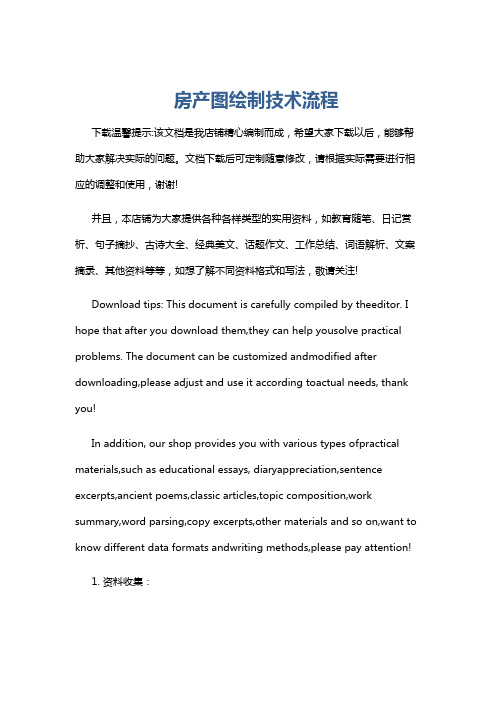
房产图绘制技术流程下载温馨提示:该文档是我店铺精心编制而成,希望大家下载以后,能够帮助大家解决实际的问题。
文档下载后可定制随意修改,请根据实际需要进行相应的调整和使用,谢谢!并且,本店铺为大家提供各种各样类型的实用资料,如教育随笔、日记赏析、句子摘抄、古诗大全、经典美文、话题作文、工作总结、词语解析、文案摘录、其他资料等等,如想了解不同资料格式和写法,敬请关注!Download tips: This document is carefully compiled by theeditor. I hope that after you download them,they can help yousolve practical problems. The document can be customized andmodified after downloading,please adjust and use it according toactual needs, thank you!In addition, our shop provides you with various types ofpractical materials,such as educational essays, diaryappreciation,sentence excerpts,ancient poems,classic articles,topic composition,work summary,word parsing,copy excerpts,other materials and so on,want to know different data formats andwriting methods,please pay attention!1. 资料收集:收集与房产相关的各种资料,包括但不限于房屋建筑图纸、土地使用证、规划许可证、测绘报告等。
平面图的画图步骤
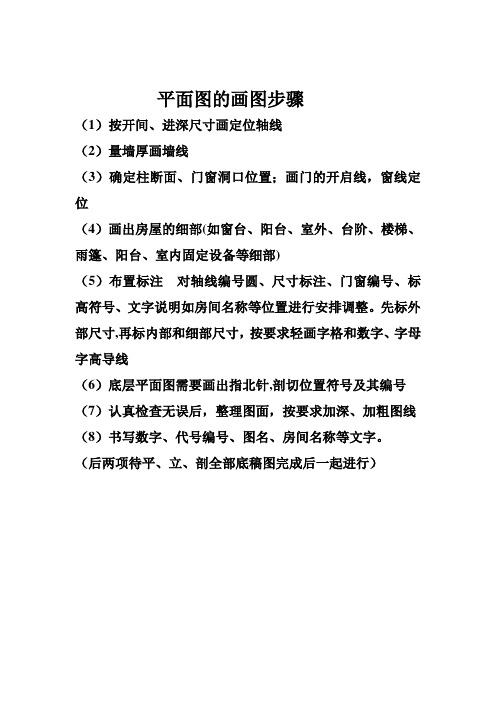
平面图的画图步骤
(1)按开间、进深尺寸画定位轴线
(2)量墙厚画墙线
(3)确定柱断面、门窗洞口位置;画门的开启线,窗线定位
(4)画出房屋的细部(如窗台、阳台、室外、台阶、楼梯、雨篷、阳台、室内固定设备等细部)
(5)布置标注对轴线编号圆、尺寸标注、门窗编号、标高符号、文字说明如房间名称等位置进行安排调整。
先标外部尺寸,再标内部和细部尺寸,按要求轻画字格和数字、字母字高导线
(6)底层平面图需要画出指北针,剖切位置符号及其编号(7)认真检查无误后,整理图面,按要求加深、加粗图线(8)书写数字、代号编号、图名、房间名称等文字。
(后两项待平、立、剖全部底稿图完成后一起进行)。
1绘制售楼处平面布置图(精)

1绘制售楼处平面布置图下面介绍绘制售楼处平面布置图步骤:1)启动AutoCAD,单击“快速访问工具栏”中的“新建”按钮,打开“选择样板”对话框,在对话框中“名称”列表框中选择acad.dwt样板文档,然后单击“打开”按钮,新建图形文件,如图5所示。
图5选择样板2)单击工具栏中的“格式”选项卡中“图层”按钮,打开“图层特性管理器”对话框,如图6所示。
图6图层特性管理器3)单击“新建图层”按钮或按“Alt+N”快捷键,列表框内增加一个新的图层,自动被命名为“图层1”并处于亮显状态,将“图层1”改成墙体(图7),以此类推建出所需的图层,做好相关命名,并且用颜色来区分不同图层,所需图层如图8所示。
图7图层特性管理器4)根据施工图标准,对不同构件的线宽是有规定的,例如将“填充”图层设置线宽为“0.05毫米”,但是在实际的AutoCAD绘制过程中不需要在图层中设定,可以在最后打印中根据线的颜色统一进行线宽设定,这里就不一一讲解,如图8所示。
图8图层特性管理器5)示例中线型的设置中默认为“Continuous”,而轴线按照施工图规范需要变成虚线,这时要点选“线型”>“加载”,如图9所示。
图9选择线型面板6)进入“加载或重置线型”界面后,会看到很多种线型,选择我们需要的“center”然后点击“确定”,如图10所示。
图10加载或重载线型面板7)这时“center”线型便加载进来,这时选择此线型,然后单击“确定”,如图11所示。
图11选择线型面板8)以此设置好所需图层颜色、线型、线宽等,然后关闭图层管理器,将“轴线”设置为当前图层,如图12所示。
图12图层栏9)绘制“轴线”,(在做工装施工图时,甲方会提供建筑结构图,我们在进行室内装饰设计施工图绘制是可以直接采用建筑结构图的),单击工具栏中的“绘图”选项卡中的“多线”按钮,在图形区分别绘制一条水平和垂直的“轴线”,如图13所示。
图13轴线绘制图10)输入“o”执行偏移命令,将竖直的一条构造线依次从左至右偏移距离为5000、5000、5000、5000和5000;再将水平的一条构造线从下到上依次偏移距离为6000和6000,如图14所示。
cad如何绘制房屋平面图

cad如何绘制房屋平面图
大家知道cad如何绘制房屋平面图的呢?方法不难,下面由小编告诉大家cad如何绘制房屋平面图,快跟我一起来学习吧。
cad绘制房屋平面图的方法1、如下图所显示,这是前几篇就画好的了,画好的朋友看看怎么画房间里的平面图。
2、这里是矩形工具来画的,在进行偏移就得出如下图,一柜的长是宽是600长是画到墙。
3、在打开CAD图库找到有像这一张的图。
4、在复制到如下图,看到的就是衣柜了。
5、在找到床,这里是1米8的床,一般情况下房超过20平方可以放1米8的床了。
6、如下在进行画电视机,电视机前面几篇都说过了,可以看看前几篇。
这就完成了房间平面图。
第1页共1页。
画房屋平面图的步骤

画房屋平⾯图的步骤画房屋平⾯图的步骤⼀、设置绘图环境(如果做成样板,以后就可以不设置了)1、设置图形界限(limits)菜单:格式/图形界限左下⾓:0,0右上⾓:10000,100002、显⽰全部图形(Z回车,A回车)菜单:视图/缩放/全部⼆、设置⽂字样式菜单:格式/⽂字样式新建⼀个⽂字样式(例如HZ)将SHX字体改为gbeitc.shx(控制字母和数字为正体)或gbnor.shx(控制字母和数字为余斜体);⼤字体为gbcbig.shx(默认值);⾼度为0,宽度⽐例系数为1。
三、设置图层菜单:格式/图层四、设置表格样式菜单:格式/表格样式五、设置标注样式菜单:格式/标注样式……六、设置多线样式菜单:格式/多线样式设置24(正负120)、37(正250,负120)、SS(散⽔正800和零)。
七、做块1、门M-1、M-2、M-3M-1单扇门由长1000,⾓度135⼋分之⼀圆弧,整个为⼀多段线对象;M-2将M-1分解后镜像拷贝旋转加复制⽽成;然后⽐例缩放加参照,指定长度为3360;M-3将M-1分解后镜像⽽成;然后⽐例缩放0.6倍;给三个门“门窗编号”和“门洞尺⼨”的属性。
2、窗C-1、C-2、C-3C-1画1500X370的矩形并分解,将上下边向内偏移120;C-2画1200X370的矩形并分解,将上下边向内偏移120;C-3画3360X370的矩形并分解,将上下边向内偏移120;给三个窗“门窗编号”和“门洞尺⼨”的定义属性(att)。
将以上门窗做块,名称为M1、M2、M3、C1、C2、C3。
3、标⾼符号块按国标规定放⼤100倍画标⾼符号,并定义属性(att)标⾼值(正负0.000)。
⼋、画轴⽹线画图时应打开屏幕下⽅的:极轴:增量⾓设置为90度。
勾选⽤所有极轴⾓设置追踪。
对象捕捉:勾选交点、端点和延伸。
对象追踪。
DYN。
1、开始画中⼼线中⼼线层为当前。
⽤构造线命令(XL),第⼀点为(0,0),下⼀点在⽔平⽅向单击,再下⼀点在垂直⽅向单击,结束命令(回车或按ESC键)。
- 1、下载文档前请自行甄别文档内容的完整性,平台不提供额外的编辑、内容补充、找答案等附加服务。
- 2、"仅部分预览"的文档,不可在线预览部分如存在完整性等问题,可反馈申请退款(可完整预览的文档不适用该条件!)。
- 3、如文档侵犯您的权益,请联系客服反馈,我们会尽快为您处理(人工客服工作时间:9:00-18:30)。
套房平面图的绘制过程
一、建筑制图的规范
(1)图形的比例与图线宽度
(2)定位轴线与编号
凡是承重墙、柱等都要有定位轴线
纵轴线以1,2,3来编号
水平轴线以A,B,C来编号,但是I,O ,Z不用
(3)门窗的代号墙体用粗线,门窗用中粗线,其它用细线门M1(分户门) M2
窗C1 C2
(4)尺寸与标高
尺寸包括三个层次:总尺寸、定位轴线尺寸、各部位的尺寸
每个房间都必须有标高。
标高符号间名称一起写在房间的中间空白处。
标高以m作单位,其它标注以mm为单位。
(5)平面图要标有指北针。
二、建立图块定义库(定位轴线、门、窗)
新建一个文件,名为block.dwg
1.纵轴线
(1)画半径为4的圆,右键---带基点复制,画直线将两个圆连接(2)双击直线,线型设为双倍点划线,颜色253,比例0.1
(3)绘图----块-----创建
基点选下圆上象限点
(4)定义块属性
先定义文字样式,新建样式字体:宋体高度:0
双击刚定义好的块
点击“定义属性”,在属性定义的对话框中(或绘图----块-----定义属性)对正:中间高度:6
(5)定义拉伸动作
点击“点参数”,获取上圆的下象限点
双击刚得到的位置引线
选择动作的类型:拉伸(t)
用框将要拉伸的部分框起来
选择对象:圆、数字、轴线
(6)保存块,关闭块编辑器
(7)将水平轴线、左开门、右开门、窗定义为图块
三、建立图层
轴线(细线)墙(粗线)门窗(中粗线)标注(细线)图框(细线)
四、绘制结构草图
五、根据结构草图,绘制轴线
选择全部轴线,设置为轴线图层
六、绘制墙体
(1)用多线绘制,比例为2,对正为无
(2)绘制会墙体线后,分解多段线,修剪多余的线段,最后再定义为块“墙体线”
七、设置门窗插入点
(1)设置点样式选绝对大小5
(2)用点命令完成插入点
(3)通过之前的块文件插入门窗
八、画构造线,剪切的墙体门洞(左,右各一处)
九、画铝合金推拉门
“绘图”---“多段线”, 选起点,选W,将宽度定为0.6
上下两段多段线分开画
将上多段线向左移动0.3,将下多段线向右移动0.3
十、阳台朝外的铝全金推拉门
将外墙体向里偏移动0.5,将内墙体线向外偏移0.5
在圆弧位置偏移出轴线,将其设置为轴线图层
绘制三个支撑结构:多边形,边数4,外切于圆
用构造线绘制出界线,然后进行填充:solid
选单行文字,添加文字标注C4
十一、绘制阳台扶栏
以墙角为圆心,绘制半径为18的圆
以圆和墙体线的交点为圆心绘制半径为0.5的圆
阵列小圆,总数为5,填充角度为-90
修剪大圆
将轴线向内、向外偏移0.2,填充小圆solid.
十二、尺寸标注
先进行一个线性标注,然后使用连续标注完成轴线的标注
然后采用相同的方法对各个部位(门、窗)进行标注
十三、各房间的文字标注
房间名称应标在房间的中间空白处,名称的下面带有标高符号标高符号应该在图块文件里画好。
十四、在平面图的右上方绘制指北针。
十五、完成图框、标题栏的绘制。
